Với giải Hoạt động 1 trang 46 Chuyên đề Tin học 10 Cánh diều chi tiết trong Bài 1: Phần mềm và ngôn ngữ lập trình cho robot giáo dục dễ dàng xem và so sánh lời giải từ đó biết cách làm bài tập Chuyên đề Tin 10. Mời các bạn đón xem:
Giải bài tập Chuyên đề Tin học 10 Bài 1: Phần mềm và ngôn ngữ lập trình cho robot giáo dục
Hoạt động 1 trang 46 Chuyên đề Tin học 10: Bài thực hành tạo chương trình điều khiển LED.
Yêu cầu: Tạo chương trình điều khiển đèn LED L nhấp nháy liên tục như Hình 1. Đèn LED L có trên bảng mạch Arduino đã được nối sẵn vào chân 13.
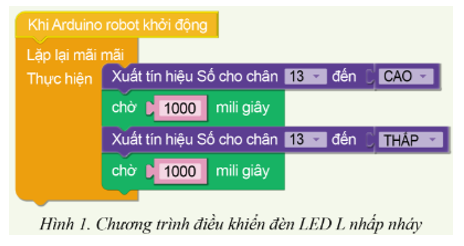
Trả lời:
a. Chuẩn bị
- Robot Arduino
- Máy tính đã cài phần mềm EasyCode.
b. Tiến hành
Bước 1. Tạo chương trình mới
Trên Thanh bảng chọn, chọn Tệp tin, chọn Tạo (Hình 2) hoặc nhấn tổ hợp phím Ctrl+N
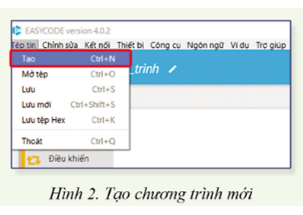
Bước 2. Chọn thiết bị
Trên Thanh bảng chọn, chọn Thiết bị, chọn Arduino Uno (Hình 3)
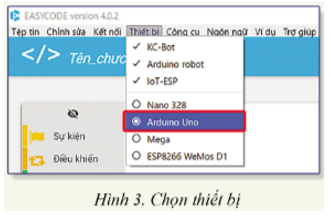
Bước 3. Lập trình
Theo yêu cầu của hoạt động, tiến hành lập trình bằng cách lần lượt lấy khối lệnh và kéo thả, thả vào khu vực lập trình, ghép nối và lựa chọn tham số trong từng khối lệnh như chương trình (Hình 1)
- Chọn khối lệnh:
+ Chọn khối lệnh Khi Arduino robot khởi động bằng cách:
(1) Nháy chuột trái vào nhóm lệnh Sự kiện
(2) Nháy chuột trái để chọn khối Khi Arduino robot khởi động
(3) Nháy giữ chuột trái và kéo, thả lệnh vừa chọn ra khu vực lập trình (Hình 4)
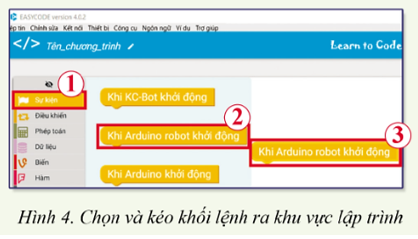
+ Chọn khối lệnh Lặp lại mãi trong nhóm lệnh Điều khiển
+ Chọn khối lệnh Xuất tín hiệu Số cho chân trong nhóm lệnh Vào, ra.
+ Chọn khối lệnh Chờ trong nhóm lệnh Thời gian.
- Ghép khối lệnh: Kéo khối lệnh Lặp lại mãi mãi hướng lại gần khối lệnh Khi Arduino robot khởi động như Hình 5 để ghép nối hai khối lệnh.
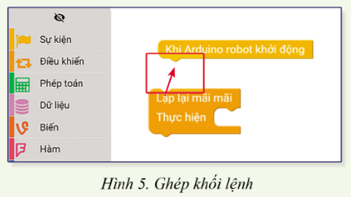
- Lựa chọn tham số cho khối lệnh: Mỗi khối lệnh sẽ có một hoặc nhiều tham số. Để lựa chọn hay đặt giá trị cho tham số, ta nhay chuột vào các tham số tương ứng. Có tham số sẽ thả xuống danh sách các giá trị mà ta có thể chọn, có những tham số ta có thể nhập trực tiếp giá trị từ bàn phím.
Bước 4. Lưu chương trình
Trên Thanh bảng chọn, chọn Tệp tin, chọn Lưu (hoặc nhấn tổ hợp phím Ctrl+S) để lưu chương trình.
Bước 5. Kiểm tra và nạp chương trình
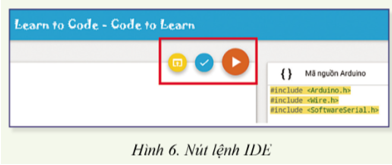
Di chuyển chuột đến vị trí Nút IDE, khi đó sẽ xuất hiện ba nút lệnh. Nút ![]() để nạp chương trình (tải chương trình lên Arduino), nút
để nạp chương trình (tải chương trình lên Arduino), nút ![]() để kiểm tra lỗi của chương trình, nút
để kiểm tra lỗi của chương trình, nút ![]() để mở chương trình trong IDE.
để mở chương trình trong IDE.
Bấm nút ![]() để kiểm tra chương trình, sau đó bấm chuột vào phần cửa sổ thông báo để xem thông báo và báo lỗi của chương trình (nếu có).
để kiểm tra chương trình, sau đó bấm chuột vào phần cửa sổ thông báo để xem thông báo và báo lỗi của chương trình (nếu có).
c. Xử lý lỗi
Nếu khó quan sát đoạn lệnh do kích thước quá nhỏ hoặc quá to, ta có thể thực hiện theo cách sau:
- Nhấn giữ tổ hợp phím Ctrl+lăn nút cuộn chuột lên hoặc xuống để phóng to hoặc thu nhỏ.
- Sử dụng thanh định dạng quan sát để thao tác nhanh.
- Có thể ẩn phần Mã nguồn Arduino bằng cách chọn Chỉnh sửa, chọn Ẩn mã nguồn.
Xem thêm lời giải bài tập Chuyên đề Tin học 10 Cánh diều hay, chi tiết khác:
Khởi động trang 45 Chuyên đề Tin học 10: Em hãy kể tên một số ngôn ngữ lập trình đã biết?...
Câu 1 trang 51 Chuyên đề Tin học 10: Trong các câu sau đây, câu nào đúng?...